30 FPS vs 60 FPS: melyik a jobb képkockasebesség
A másodpercenkénti képkocka (FPS) létfontosságú szerepet játszik a vizuális médiában, és alakítja a mozgásról alkotott képünket mind a videókban, mind a játékokban. Egyszerűen fogalmazva, az FPS számszerűsíti az egyetlen másodperc alatt megjelenített képkockák számát, ami közvetlenül befolyásolja vizuális élményünk simaságát és élességét. Amikor játszol, filmeket nézel vagy tartalmat készítesz, az FPS kiválasztása létfontosságú a megtekintési élmény fokozásához, ezért folyik a vita 30 FPS vs 60 FPS kialakulóban van. Ebben a cikkben megvitatjuk a 30 és 60 FPS közötti különbségeket, és különböző mérések alapján meghatározzuk, melyik a jobb.
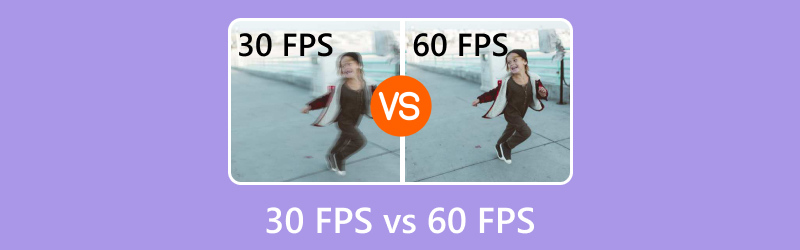
- ÚTMUTATÓ LISTÁJA
- 1. rész: A 30 FPS és a 60 FPS közötti különbségek
- 2. rész. 30 FPS vs 60 FPS: Melyik a jobb
- 3. rész. A 30 FPS vs. 60 FPS előnyei és hátrányai
- 4. rész: A 30 FPS videó cseréje 60 FPS-re
1. rész: A 30 FPS és a 60 FPS közötti különbségek
Ha belemerülünk az FPS birodalmába, a legszembetűnőbb különbség az, hogy az egyes képkockasebességek hogyan befolyásolják a mozgásábrázolást.
30 képkocka/másodperc sebességgel a mozgások enyhén szaggatottnak tűnhetnek, különösen gyors tempójú jelenetek esetén. Másrészt a 60 FPS simább, élethűbb mozgást biztosít. Ez a különbség különösen szembetűnő az akciósorozatokban, a sportközvetítésekben és a videojátékokban, ahol elengedhetetlen a gyors reakció.
Tapasztalataim szerint, amikor egy izgalmas autós üldözést néztem 30 FPS-sel, kissé elszakadt a kapcsolatom, míg ugyanaz a jelenet 60 FPS-sel teljesen elmerült, mintha ott lennék akcióban.
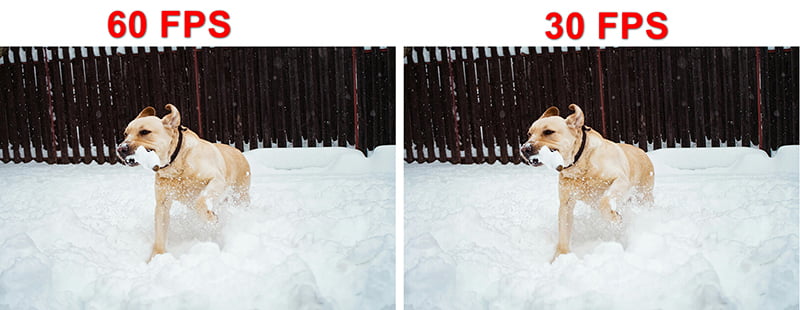
2. rész. 30 FPS vs 60 FPS: Melyik a jobb
Bontsuk le a 30 FPS és 60 FPS közötti összehasonlítást több kulcsfontosságú tényező alapján:
Simább mozgás
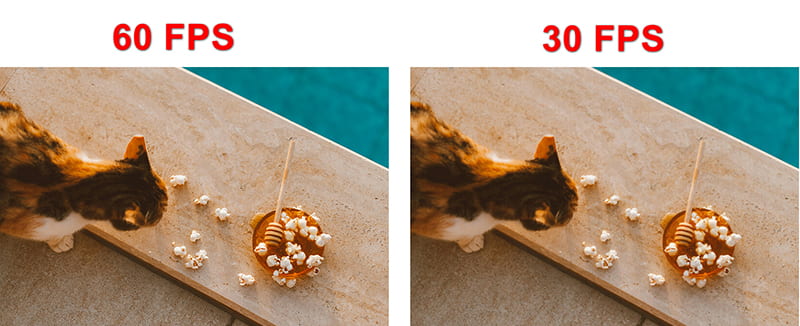
30 FPS-nél a mozgás kissé idegesnek tűnhet, különösen a gyorsan mozgó sorozatoknál. Ezzel szemben a 60 FPS zökkenőmentesebb vizuális élményt nyújt. Amikor kedvenc akciójátékaimban 30 FPS-ről 60 FPS-re váltottam, a különbség megdöbbentő volt. A karakterek gördülékenyen mozogtak, ami jobb irányítást és reakcióidőt tesz lehetővé, így egyértelmű győztes ebben a kategóriában.
Győztes: 60 FPS
Bemeneti késés
A bemeneti késleltetés az az idő, amely alatt a műveletek megjelennek a képernyőn. Általában a 60 FPS elérése minimálisra csökkenti a bemeneti késleltetést, így a játékosok határozott előnyhöz jutnak. Komoly javulást tapasztaltam versenyjátékok közben; a bemeneteim érzékenyebbek és pontosabbak voltak 60 FPS-nél, szemben a 30 FPS-sel, ahol a késleltetés negatívan befolyásolhatja a teljesítményemet.
Győztes: 60 FPS
Hardverigényes
Míg a 60 FPS jobb megtekintési élményt kínál, ennek az ára magasabb hardverigény. Az eszközöknek keményebben kell dolgozniuk, hogy fenntartsák ezt a képkockasebességet, ami túlmelegedéshez és az akkumulátor élettartamának csökkenéséhez vezethet. Azt tapasztaltam, hogy a régebbi játékkonzolom nehezen tudta fenntartani a 60 FPS-t a grafikusan intenzív játékokban, gyakran 30 FPS-re tévedt a zökkenőmentes teljesítmény érdekében. Így, ha a hardver képes, a 60 FPS nyer; különben a 30 FPS praktikusabb lehet.
Győztes: A készüléktől függ.
Vizuális tisztaság
60 FPS-nél a gyors mozgások tisztasága jelentősen javul. Gyakran nézem a sport csúcspontjait, és azt tapasztalom, hogy a 60 FPS tisztábban jeleníti meg a játékokat, ami segít minden részletet megérteni. Ezzel szemben a 30 FPS néha elfedheti a gyors műveleteket, megnehezítve a követést. A piacon számos eszköz megteheti javítja a videó minőségét a képkockasebességen kívül más paraméterek megváltoztatásával.
Győztes: 60 FPS
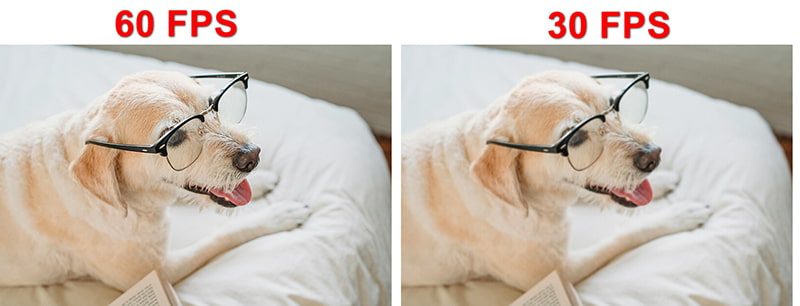
Tartalom típusa
Végül a tartalom típusa számít. A mozifilmekhez vagy a lassabb tempójú műsorokhoz gyakran elegendő a 30 FPS, megőrizve a hagyományosabb hangulatot. A játékokhoz és a gyors tempójú videótartalomhoz azonban a 60 FPS ragyog. A preferenciám a tartalom típusától függően változik; Élvezem a 30 FPS-es moziélményt, de játékban mindig a 60 FPS mellett döntök.
Győztes: A tartalom típusától függ.
3. rész. A 30 FPS vs. 60 FPS előnyei és hátrányai
- Kevésbé igényes a hardverre.
- Alkalmas filmes tartalomhoz.
- Lassabb tempójú videókhoz elegendő.
- Szaggatott mozgás gyors jelenetekben.
- Magasabb bemeneti késleltetés a játékban.
- Simább és tisztább mozgás.
- Alacsonyabb bemeneti késleltetés a játékhoz.
- Gyors tempójú tartalmakhoz jobb.
- Igényesebb a hardverrel szemben.
- Túlmelegedési problémákhoz vezethet az alacsonyabb kategóriás eszközökön.
4. rész: A 30 FPS videó cseréje 60 FPS-re
Ha úgy döntött, hogy videotartalmát 30 FPS-ről 60 FPS-re növeli, ArkThinker Video Converter Ultimate meglehetősen egyszerűvé teheti ezt a folyamatot. Ez egy minden az egyben médiakonverter, szerkesztő és javító videó, hang és képek számára. Bizonyára használhatja konverter funkcióját, hogy a videó képkockasebességét 20 FPS-ről 144 FPS-re növelje fejlett algoritmusaival. Ha egy videojáték vagy film minőségét szeretné javítani, ez az FPS konverter felhasználóbarát felületével megkönnyítheti a folyamatot.
- Több mint 1000 formátum támogatása, például MP4, MOV, AVI, MKV és még sok más.
- Kötegelt konvertálás az FPS növeléséhez több fájl esetén.
- Több mint 20 szerkesztőeszköz videójavításhoz, vízjel-eltávolítóhoz és még sok máshoz.
- A hardveres gyorsítás akár 30-szor gyorsabb konverziós sebességet biztosít.
Ingyenesen töltse le és telepítse ezt az FPS konvertert Windows vagy Mac számítógépére.
Futtassa az FPS konvertert, és kattintson a gombra Fájlok hozzáadása gombot a javítani kívánt videó importálásához.

Keresse meg a Kimeneti formátum legördülő menüből, és válassza ki a kívánt kimeneti formátumot.
Ha a videó képkockasebességét 30 FPS-ről 60 FPS-re szeretné módosítani újrakódolás nélkül, egyszerűen válassza ki a Ugyanaz, mint a forrás.

Ez a legfontosabb lépés: A videó képkockasebességének növeléséhez kattintson az Egyéni profil lehetőségre. Itt módosíthatja a videó képkockasebességét, és könnyedén konvertálhat 30 FPS-ről 50, 60, 120 vagy akár 144 FPS-re.

Sőt, lehetősége van beállítani és változtassa meg a felbontást, csatornák, mintavételezési frekvencia, bitráta, audiokodek stb. Ha elégedett a beállításokkal, kattintson az OK gombra a beállítások mentéséhez.
Végül állítsa be a Kimeneti mappát annak megadásához, hogy hova szeretné menteni a videofájlt. Miután mindent beállított, kattintson az Összes konvertálása gombra a videó konvertálásának megkezdéséhez 60 FPS-re.

Következtetés
A 30 FPS vs 60 FPS csatában a választás végső soron az Ön igényeitől és hardveres képességeitől függ. Míg a 60 FPS simább, magával ragadó élményt nyújt, a 30 FPS praktikus marad a különféle tartalomtípusoknál. Legyen szó folyékonyságra törekvő játékosról vagy filmes minőséget élvező nézőről, a 30 és 60 FPS közötti különbség megértése jelentősen növelheti a megtekintési élményt. Tehát mérlegelje preferenciáit és hardverét, és válasszon bölcsen a legjobb vizuális élmény érdekében!
Mi a véleményed erről a bejegyzésről? Kattintson a bejegyzés értékeléséhez.
Kiváló
Értékelés: 4.8 / 5 (alapján 404 szavazatok)
Relatív cikkek
- Videó szerkesztés
- 4 módszer az arc elmosására a mesterséges intelligencia videójában
- 2024-es 60 FPS videokonverterek az előkelő, magasabb minőség érdekében
- A legjobb konvertálni kívánt YouTube-videóformátum 2024
- 3 módszer az arc elmosására a mesterséges intelligencia videójában
- 2 módszer a videó méretének kivágására a CapCut alkalmazásban [2024. évi útmutató]
- 3 módszer a vízjel eltávolítására a PowerDirector videókból
- Hogyan távolítsuk el a vízjelet a Renderforest videókból 2 módon
- Movavi Watermark: Teljes útmutató a hozzáadáshoz és eltávolításhoz
- Vágja le a WMV-fájlt 4 egyszerű módszerrel a gyors eredmények érdekében
- Hogyan készítsünk rövid videót 3 különböző módszerrel



